1.Typora
Typora 是一款由 Abner Lee 开发的轻量级 Markdown 编辑器,与其他 Markdown 编辑器不同的是,Typora 没有采用源代码和预览双栏显示的方式,而是采用所见即所得的编辑方式,实现了即时预览的功能
Markdown 是一种轻量级标记语言。 它允许人们使用易读易写的纯文本格式编写文档,然后转换成有效的HTML、PDF等格式的文档
使用示例:
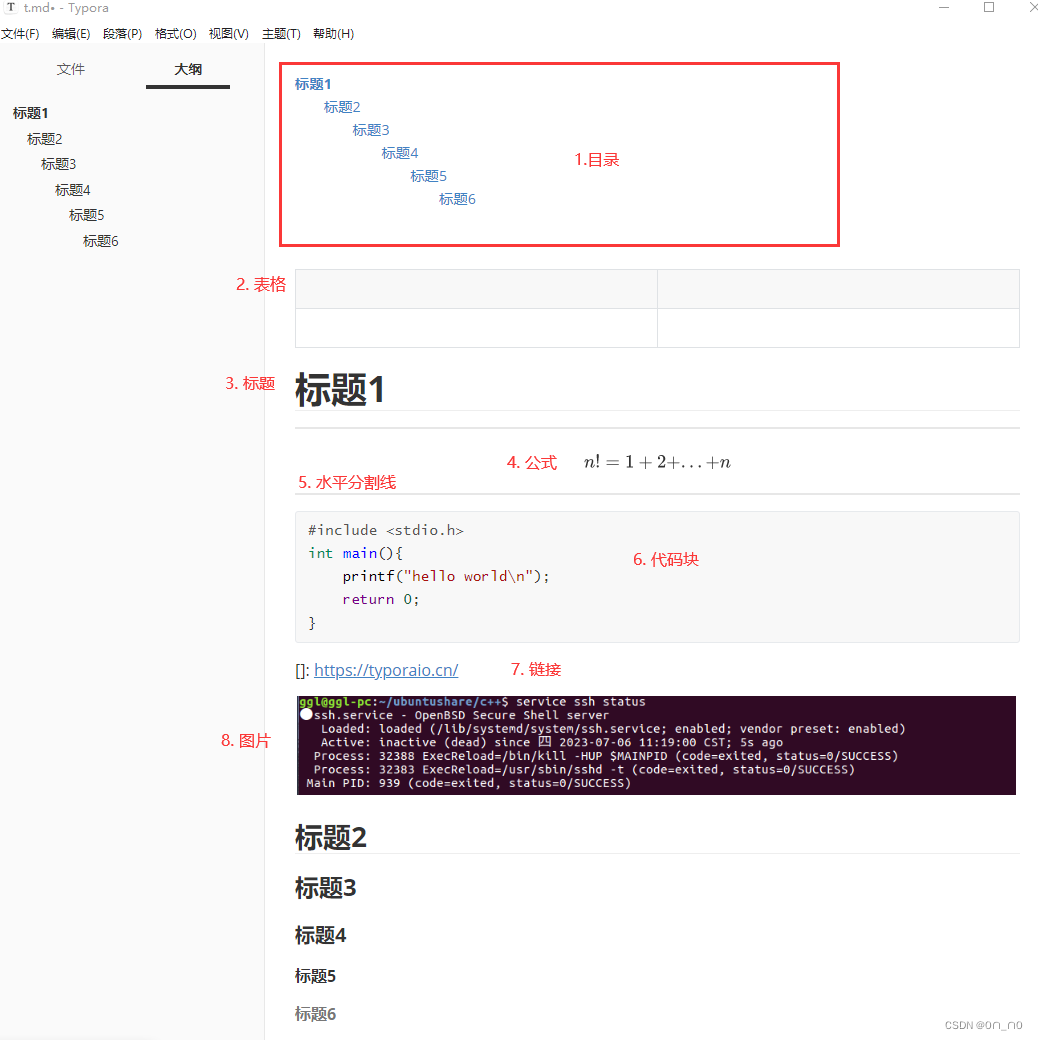
2. ssh
1.SSH定义
SSH(Secure Shell)是一种安全通道协议,主要用来实现字符界面的远程登录、远程复制等功能
SSH协议对通信双方的数据传输进行了加密处理,其中包括用户登录时输入的用户口令。因此SSH协议具有很好的安全性
2.SSH优点
数据传输是加密的,可以防止信息泄漏
数据传输是压缩的,可以提高传输速度
2.1 linux安装启动ssh(后续软件使用前提)
// 安装ssh
sudo apt-get update
sudo apt-get install ssh

// 查看 ssh 状态
service ssh status -- active(运行中) inactive(未运行)


//开启ssh
service ssh start
//关闭ssh
service ssh stop
3. Xshell
Xshell [1] 是一个强大的安全终端模拟软件,它支持SSH1, SSH2, 以及Microsoft Windows 平台的TELNET 协议
4. Xftp
Xftp是一个功能强大的SFTP、FTP 文件传输软件。使用了 Xftp 以后,MS Windows 用户能安全地在 UNIX/Linux 和 Windows PC 之间传输文件
Xshell 和 Xftp使用相同
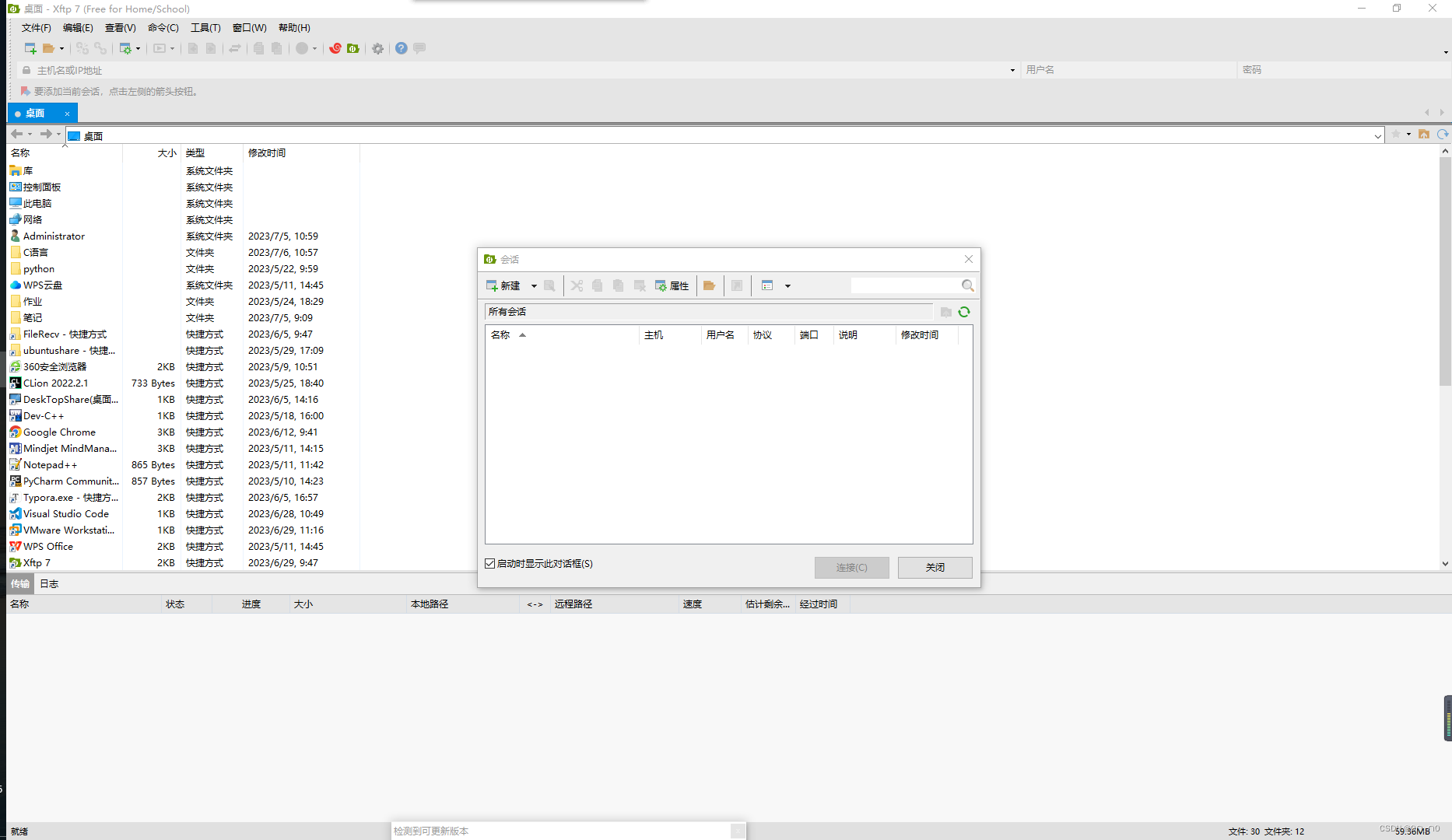
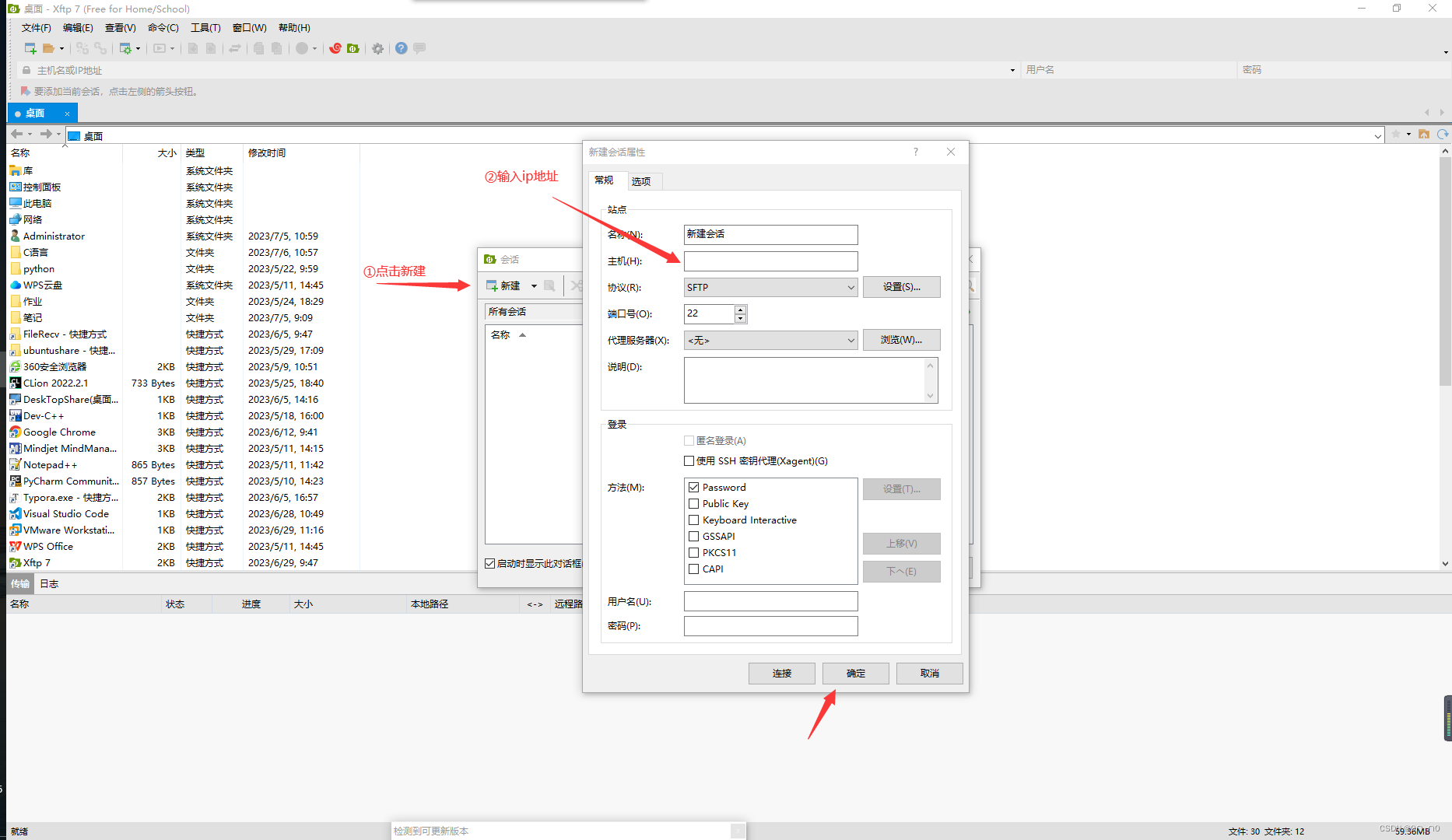
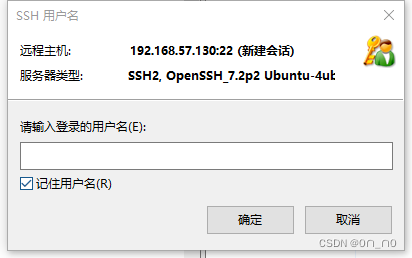

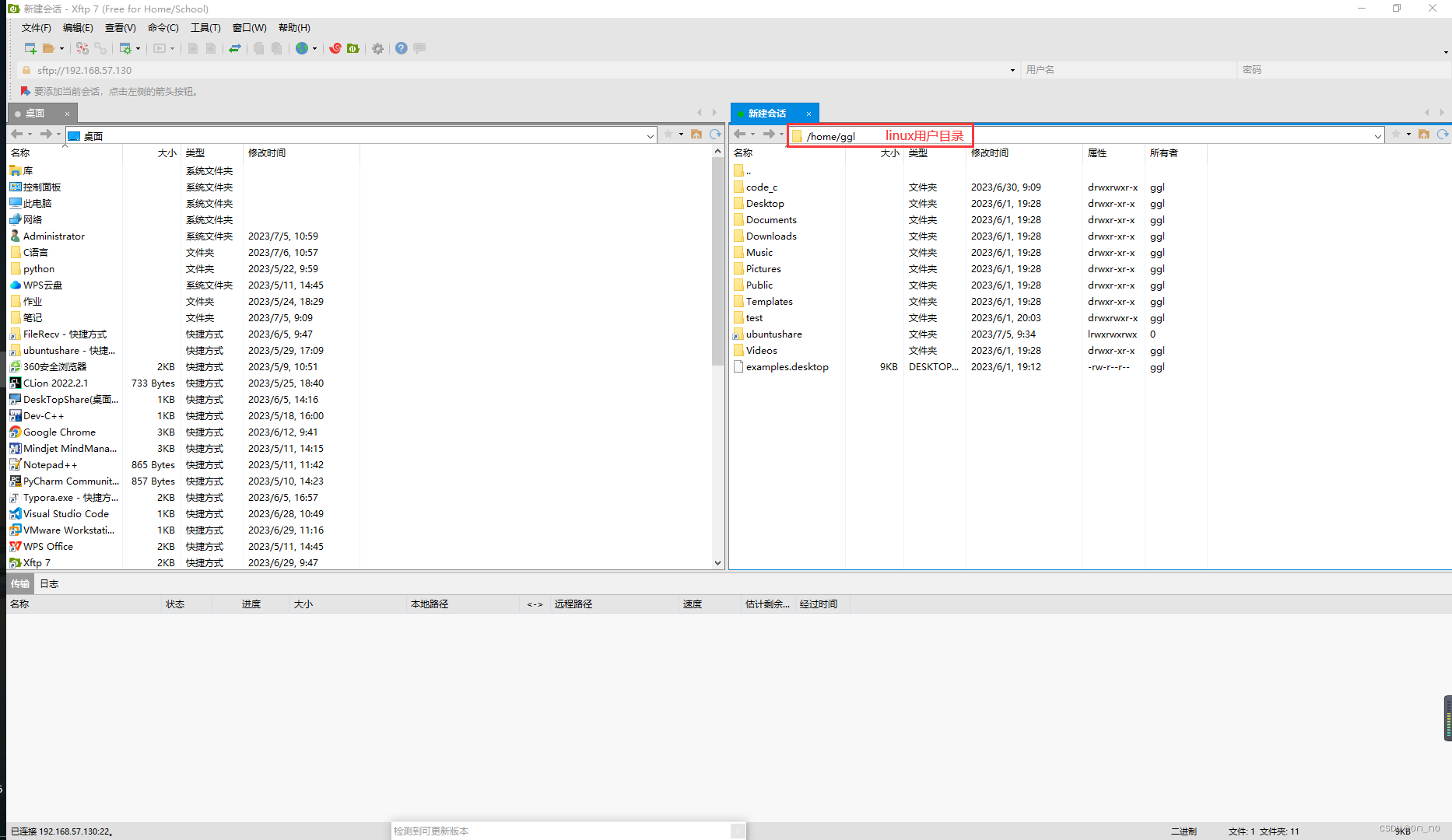
5. Visual studio Code(VS Code)
跨平台(Mac OS X、Windows和 Linux)、支持多语言(C/C++,Java,Python、js、vue等)、轻量级等特点
下载路径:https://code.visualstudio.com
安装配置
1. 同意协议
2. 选择路径

3. 选择开始菜单文件夹(默认即可)
4. 选择附加任务

5. 安装
6. 打开VS Code、设置中文( Chinese (Simplified) )、重启VS Code

7. 设置C/C++环境

8. 设置ssh服务

9. 使用VS Code
1. Connect to Host (点击左下角打开)

2. Add New SSH Host
输入连接信息: User@ip

3. 保存连接信息

4. 选择新增的连接 (点击左下角打开)

5. 打开工作目录(该步骤会打开新窗口,再次输入密码即可)

6. 进入工作目录,开始编码






















 2291
2291











 被折叠的 条评论
为什么被折叠?
被折叠的 条评论
为什么被折叠?








